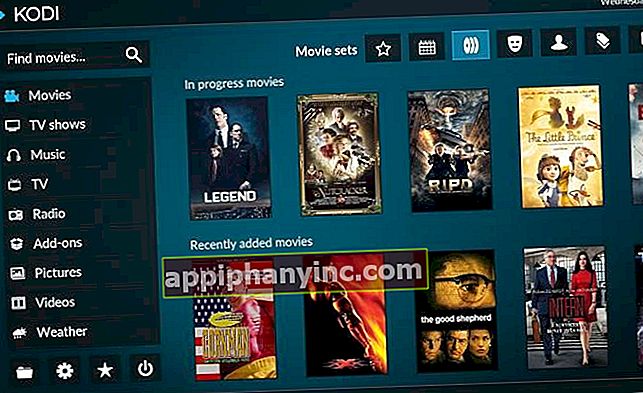Cómo crear un atajo “OK Google, me están arrestando” en Android

Debido a las numerosas protestas antiracistas que se están produciendo en EEUU y sus consiguientes altercados con las fuerzas del orden, un usuario de iPhone ha desarrollado un automatismo para iOS que permite grabar con el móvil toda nuestra interacción con la policía, subir el vídeo a la nube e informar a un contacto de confianza.
Este automatismo no es algo nuevo, ya que fue creado en 2018, pero ha sido ahora cuando se ha hecho realmente popular. Para configurarlo es necesario instalar la app de “Atajos” para dispositivos con iOS 12.0 posterior, y realizar los ajustes pertinentes. Ahora bien, ¿existe algo parecido para Android?
Cómo crear una rutina “OK Google, me están arrestando” en Android
En el caso del sistema operativo de Google podemos crear automatismos avanzados con aplicaciones como IFTTT o Tasker, aunque hace apenas unos días un usuario de Reddit de la comunidad de Android ha creado una rutina para Google Home que bien puede cumplir el mismo objetivo: grabar un vídeo de nuestra posible detención, subirlo a Google Fotos y avisar a uno de nuestros contactos mediante un mensaje de texto.
Su configuración es realmente sencilla y se realiza de la siguiente manera:
- Abre la app de Google Home (si todavía no la tienes instalada puedes descargarla desde la Play Store de Google).
- Pulsa sobre el botón de “Rutinas -> Gestionar rutinas -> Añadir una rutina”.

- En el campo “Cuando”, seleccionamos “Añadir comandos” y escribimos el texto “Me están arrestando”. Este será el comando que activará la rutina. Si preferimos podemos usar cualquier otra frase, como por ejemplo “Me van a detener”, “La policía me ha parado” o similares.
- Pulsa “Aceptar”.

- En el campo “El Asistente”, selecciona “Añadir acción”.
- Desde la pestaña “Consultar acciones populares”, bajo el apartado “Comunicación” activa la casilla “Enviar un mensaje de texto” y pulsa sobre el icono del engranaje que verás justo al lado.
- En esta nueva ventana, indica el número de teléfono al que quieres enviar el mensaje y añade el texto deseado, como por ejemplo “La policía me acaba de parar y lo estoy grabando con el móvil, por favor entra en mi cuenta de Google Fotos para ver el vídeo”.
- Pulsa “Aceptar”.

- Desde la misma pestaña “Consultar acciones populares”, bajo el apartado “Tus dispositivos” activa la casilla “Poner el teléfono en silencio”.
- A continuación, activa también la casilla “Ajustar el volumen multimedia” y pulsa sobre el icono del engranaje para reducir el volumen a cero.

- En el siguiente paso, en la zona superior de la pantalla, al lado de “Añadir acción” pulsa sobre el botón de “Añadir”. Debajo del campo “El Asistente”, selecciona “Añadir acción”, introduce el comando “Ajusta el brillo de la pantalla a 0” y pulsa en “Añadir”.

Para terminar, añadiremos 2 nuevas acciones: activar el modo “no molestar” y grabar el vídeo en cuestión.
- Debajo del campo “El Asistente” pulsa de nuevo sobre “Añadir acción” e introduce el comando “Activa no molestar”. Dale a “Añadir”.
- A continuación repite el mismo proceso: pulsa en “Añadir acción” y en esta ocasión escribe el comando “Grabar vídeo selfie”. Dale a “Añadir”.
- Por último, pulsa sobre el botón de “Guardar” para que la rutina quede registrada en la app de Google Home y pueda ser invocada a través del Asistente de Google.

A partir de aquí, la rutina estará configurada y lista para ser usada. Cuando la necesitemos, solo debemos lanzar el comando de voz “OK Google, me están arrestando” y el asistente enviará el mensaje de texto predeterminado al contacto seleccionado, bajará el volumen a cero y pondrá el teléfono en silencio. Acto seguido reducirá el brillo de la pantalla al mínimo, activará el modo “No molestar” e iniciará la grabación de vídeo desde la cámara frontal del teléfono.
Cosas a tener en cuenta
Para que esta rutina funcione correctamente asegúrate de que tanto la app de Google como la de Google Home tienen todos los permisos necesarios (acceso a la cámara, contactos, etc.). Puedes gestionar los permisos de estas aplicaciones abriendo los ajustes de Android y entrando en el menú de “Aplicaciones”, seleccionando la app y accediendo al apartado “Permisos”.
Así mismo, asegúrate de dar acceso a Google Fotos a tu contacto de confianza (si no, no podrá ver el vídeo que acabas de subir). También es recomendable que configuremos Google Fotos para que se sincronice utilizando también la conexión de datos (de lo contrario solo se subirá el vídeo cuando estemos enganchados a una wifi).
En lo que respecta a la grabación en sí, en algunos países no está permitido grabar a la policía, en otros sí pero hay que informar u obtener su consentimiento, etc. Por eso en la rutina que acabamos de elaborar la grabación se realiza con la cámara frontal de selfies, no con la cámara trasera, de tal forma que solo nos grabamos a nosotros mismos. Es importante en cualquier caso revisar qué es lo que permite la ley en este tipo de situaciones. En España, por ejemplo, según aclaran desde Legálitas, grabar una conversación propia no vulnera el derecho al secreto de las comunicaciones, aunque recomiendan ser prudente y no hacer un uso indebido de dichas grabaciones.
¿Tienes Telegram instalado? Recibe el mejor post de cada día en nuestro canal. O si lo prefieres, entérate de todo desde nuestra página de Facebook.